Att skapa ett frågesport med en cirkeldiagramvisualisering i Google Formulär kräver att man kombinerar funktionerna i både Google Formulär (för frågesporten) och Google Sheets (för cirkeldiagrammet). Så här kan du göra det:
Innehållsförteckning
- Del 1: Skapa ett onlinequiz på Google Formulär
- Del 2: Utforma svar med ett cirkeldiagram på Google Sheets
- Del 3: OnlineExamMaker: Ett gratis alternativ för att skapa frågesporter i Google Formulär för alla
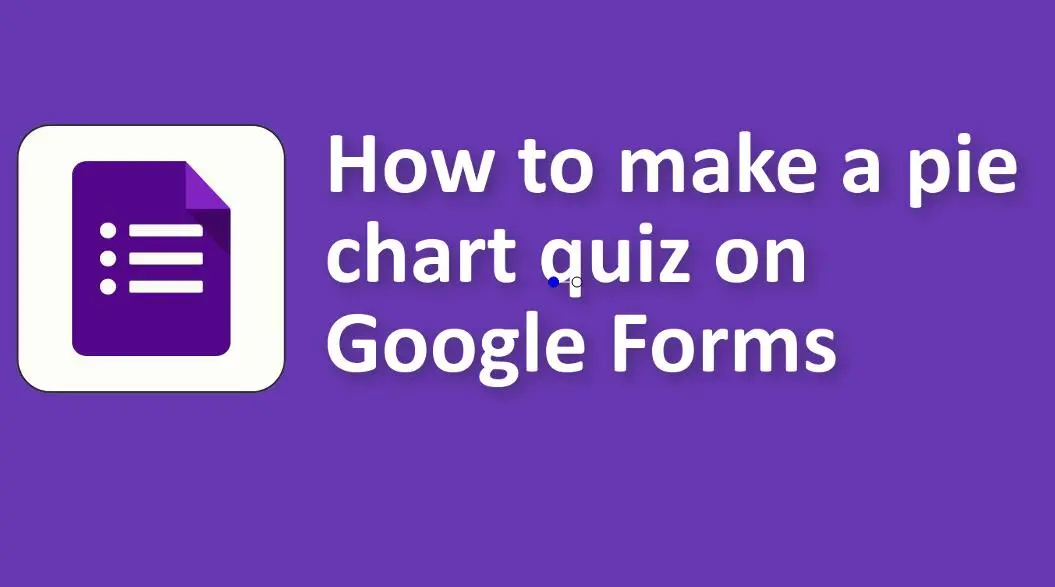
Skapa ett onlinequiz på Google Formulär
1. Logga in på ditt Google-konto och gå till Google Formulär.
2. Skapa ett nytt formulär: Klicka på det tomma formuläret eller använd en mall.
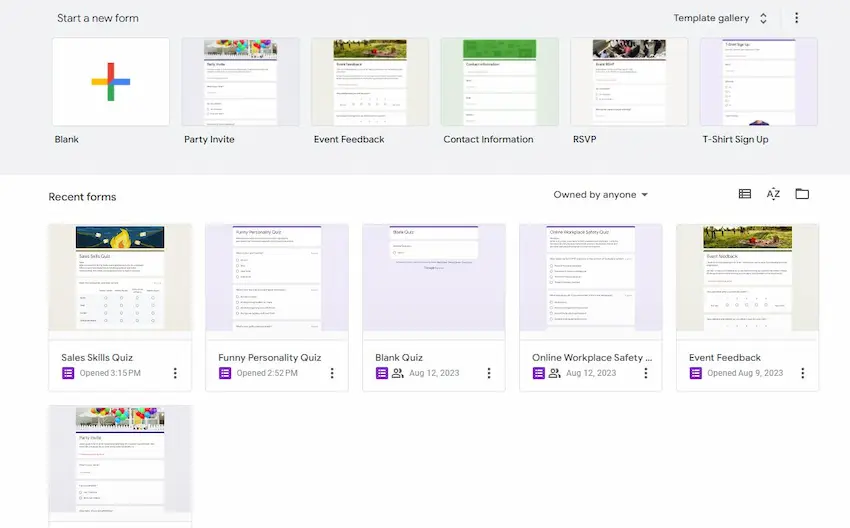
3. Ställ in ditt frågesport:
• Namnge ditt formulär och lägg till en beskrivning vid behov.
• För varje fråga, välj vilken typ av fråga du vill använda (t.ex. flerval, kryssrutor, etc.).
• Fortsätt att lägga till alla dina frågor.
4. Förvandla formuläret till en frågesport:
• Klicka på kugghjulsikonen för inställningar ⚙️ uppe till höger.
• Gå till fliken "Frågesporter" och välj "Gör detta till ett frågesport".
• Välj när poängen ska släppas (direkt efter inlämning eller senare efter manuell granskning).
5. Ställ in korrekta svar: För varje fråga, klicka på alternativet "Answer Key" längst ner för att ställa in rätt svar och tilldela poängvärden.
Proffstips
Vill du bedöma dina elever online? Skapa ett online-quiz gratis !
Utforma svar med ett cirkeldiagram på Google Sheets
När du har fått svar på ditt frågesport kan du visualisera data med ett cirkeldiagram med hjälp av Google Sheets.
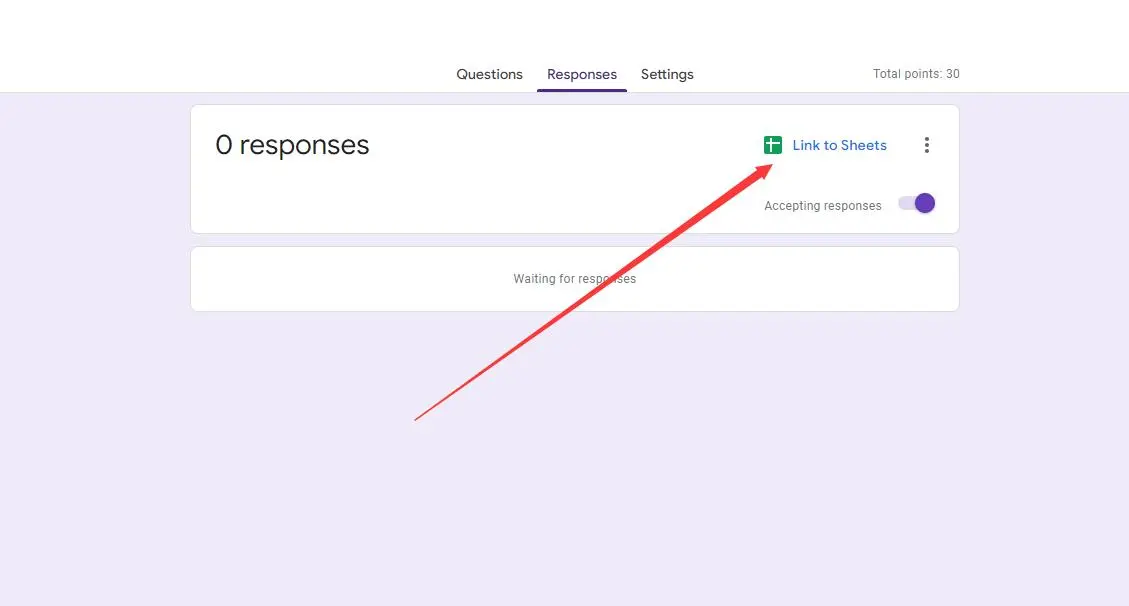
1. Samla svar: Dela ditt frågesport och få några svar.
2. Gå till fliken "Svar" i Google Formulär.
3. Länka Google Forms till Google Sheets: Klicka på den gröna Sheets-ikonen för att skapa ett nytt kalkylark eller länka till ett befintligt. Detta överför dina svar till Google Kalkylark.
4. Skapa ett cirkeldiagram i Google Sheets:
• Markera de data du vill visualisera (t.ex. om du har en fråga "Vilken är din favoritfärg?" och 5 svar, markera färgerna och antalet svar för varje).
• Klicka på 'Infoga' i toppmenyn och välj 'Diagram'.
• Från diagramredigeraren till höger, välj 'Cirkeldiagram'.
• Anpassa diagrammet efter behov med hjälp av alternativ från diagramredigeraren.
Nu har du ett cirkeldiagram som visuellt representerar svaren från ditt Google Formulär-quiz. Du kan sedan dela, bädda in eller använda cirkeldiagrammet efter önskemål. Kom ihåg att Google Formulär inte direkt skapar cirkeldiagram åt dig. Det är kombinationen av Google Formulär och Google Kalkylark som möjliggör denna visualisering.
OnlineExamMaker: Ett gratis alternativ för att skapa frågesporter i Google Formulär för alla
Med OnlineExamMaker kan du skapa onlinefrågesporter, prestationsbedömningar, öva tester för att bedöma leaners kunskaper och färdigheter, och öka deras engagemang och förbättra kunskapsbevarandet. Med stöd för upp till 10 frågetyper kan lärare skapa frågesporter med flervalsfrågor, sant eller falskt, matchande och öppna frågor. OnlineExamMaker ger flexibilitet när det gäller att skapa professionella bedömningar.
Nyckelfunktioner
Frågerapport: Skapa en automatisk rapport för varje fråga, med information om antalet korrekta, felaktiga och överhoppade svar. Grafer i form av cirkeldiagram som illustrerar den procentuella responsen på upp till 2 decimaler för alla frågor utvecklas omedelbart.
Offentlig hemsida: Skapa en anpassad offentlig hemsida på onlineexammaker.com, lägg till prov, reklambanner, kurser och företagsprofil på hemsidan enkelt.
Skapa din nästa frågesport/examen med OnlineExamMaker
Hur gör man ett professionellt online-quiz med OnlineExamMaker?
Steg 1: Logga in eller registrera dig
Steg 2: Skapa ett nytt frågesport

Du kan behöva ange detaljer som namnet på testet, beskrivning, tidsgräns och andra inställningar. Fyll i nödvändig information.
Steg 3: Frågesportinställningar

Konfigurera eventuella ytterligare inställningar, till exempel om du vill slumpmässigt göra frågeordningen, ange en tidsgräns eller fastställa godkända kriterier.
Steg 4: Publicera eller tilldela

När testet är avslutat har du alternativ att publicera det. Du kan få en unik länk eller kod att dela med testdeltagare, eller så kan du tilldela testet direkt.